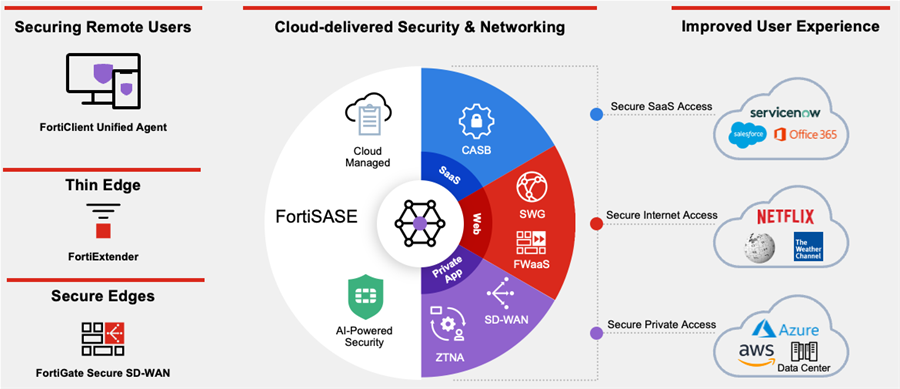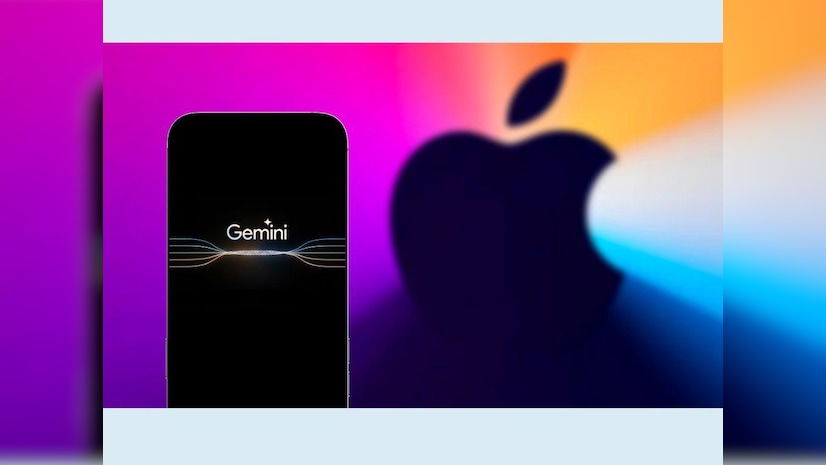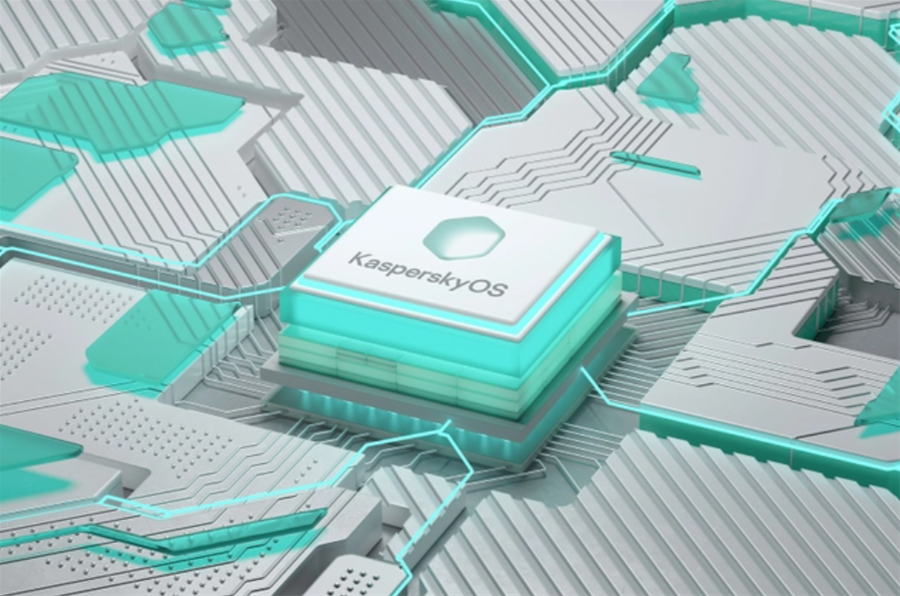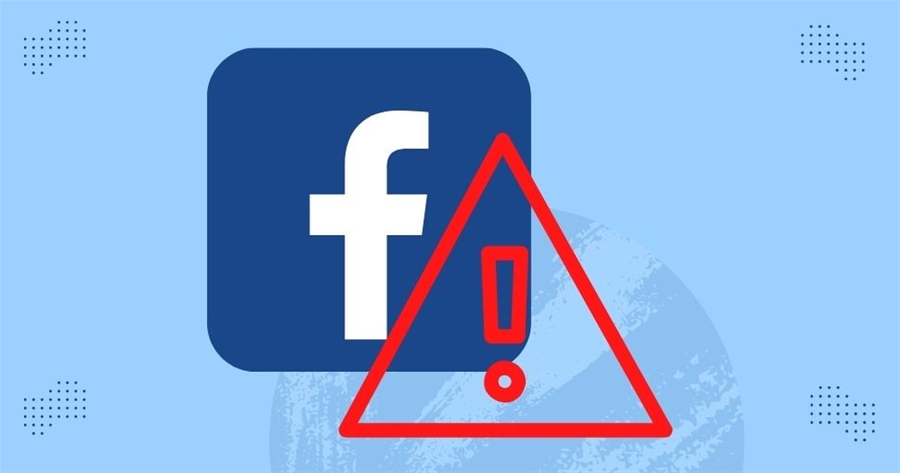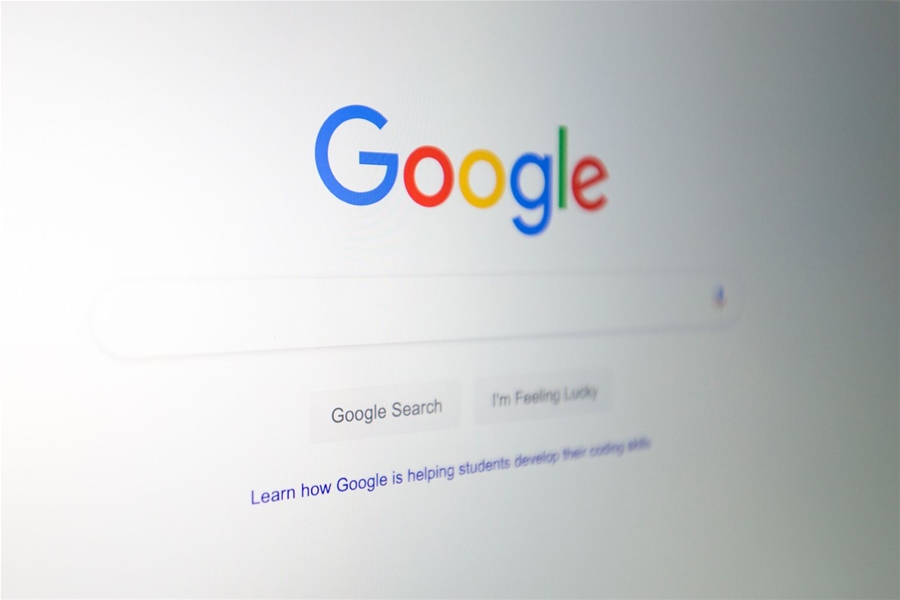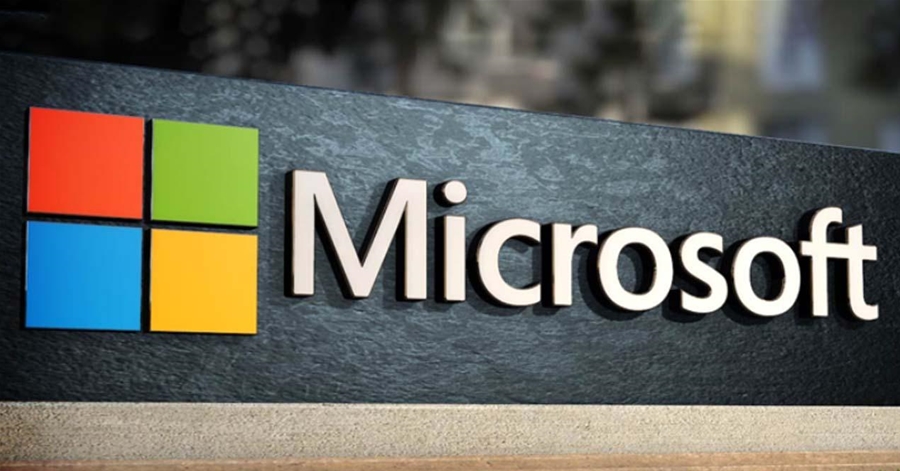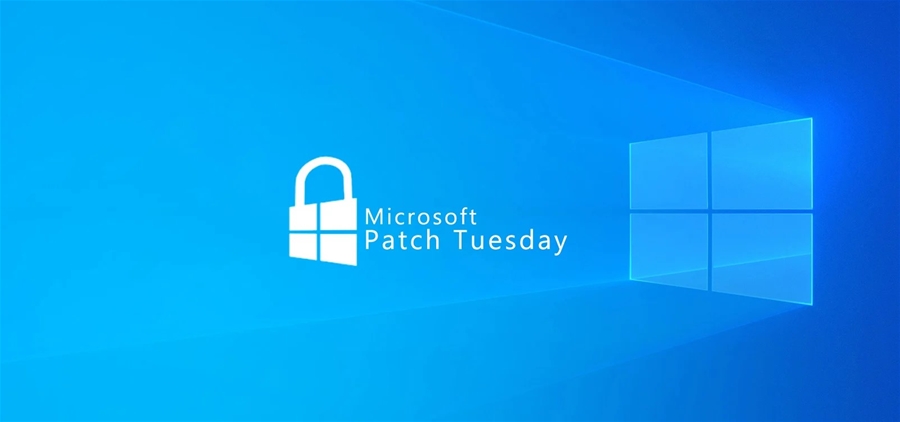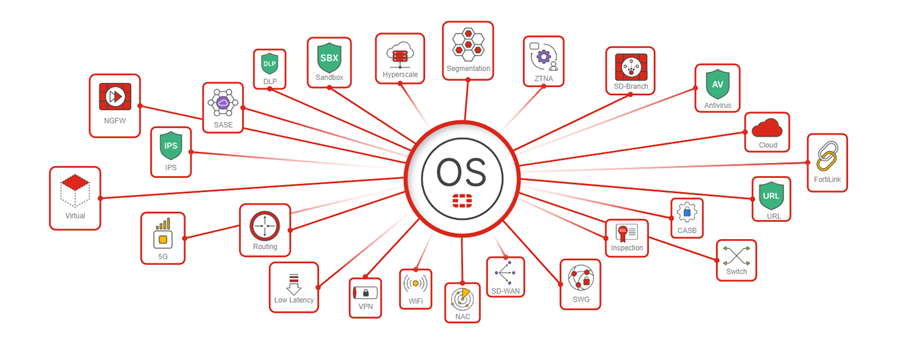Cách cập nhật ứng dụng trên điện thoại thông minh
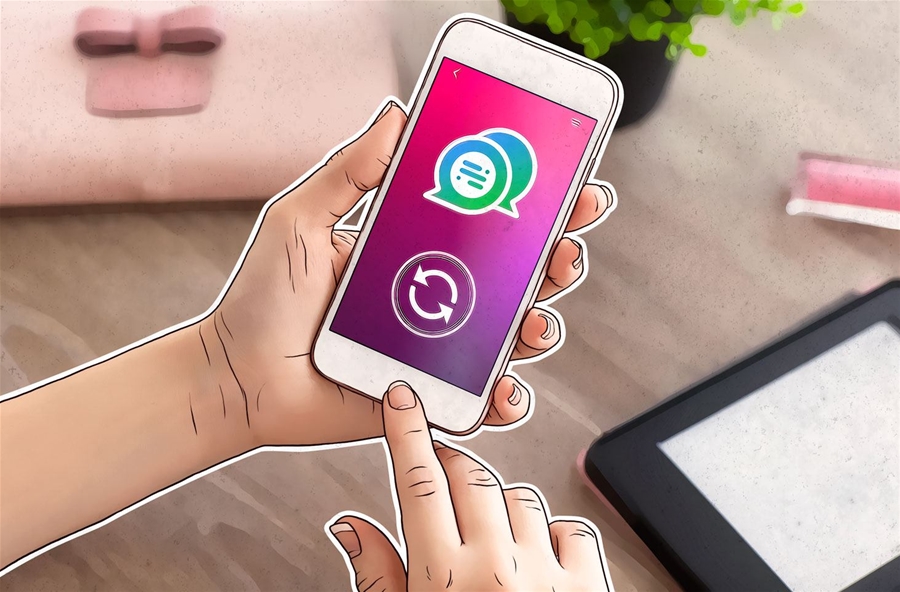
Cách cấu hình cập nhật ứng dụng tự động trong iOS và Android
Thông thường, các bản cập nhật ứng dụng đều được tập trung và công bố qua cửa hàng chính thức, như App Store trên iOS và Google Play trên Android. Để cập nhật ứng dụng, người dùng cần sử dụng tới cài đặt liên quan của cửa hàng ứng dụng.
Cấu hình cập nhật tự động trong iOS
Trong iOS, người dùng có thể kích hoạt tùy chọn tự động cập nhật ứng dụng bằng cách truy cập Settings (Cài đặt). Sau đó, lần lượt truy cập Apple ID/ iTunes & App Store/ Automatic downloads và Kích hoạt Updates.
Hơn nữa, người dùng có thể cấu hình để tải hoặc không tải các bản cập nhật qua dữ liệu di động. Nếu người dùng muốn tiết kiệm dữ liệu di động, có thể tắt tính năng Use cellular data (Sử dụng dữ liệu di động).
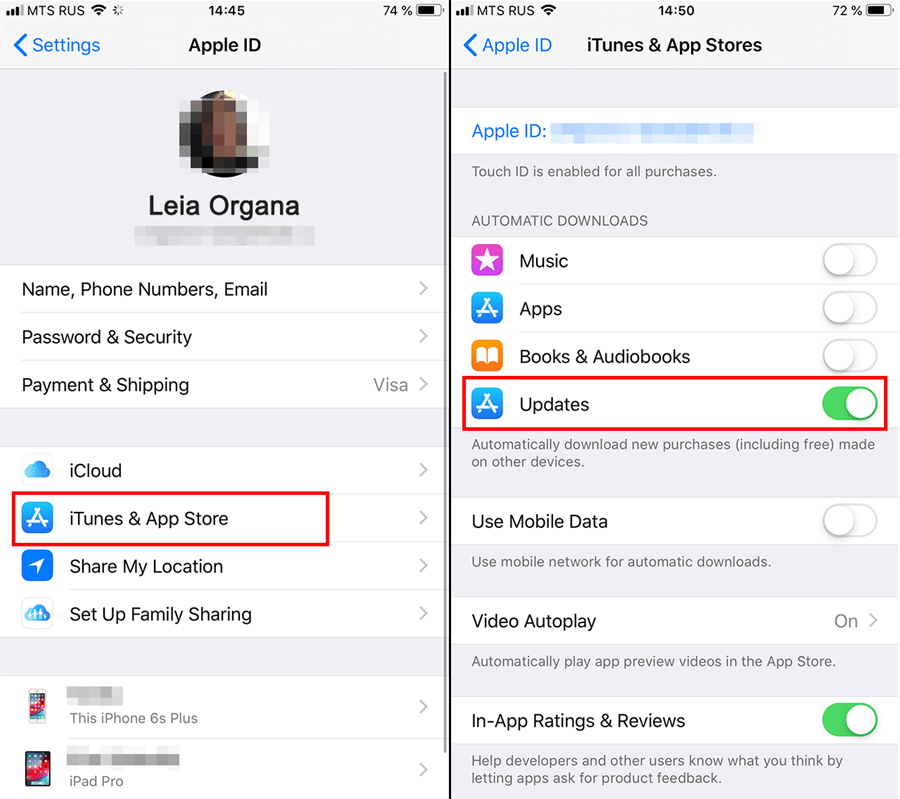
Cấu hình cập nhật tự động trong Android
Không giống iOS, tất cả các cài đặt có liên quan tới ứng dụng trong Android đều thực hiện trong cửa hàng ứng dụng Play Store. Để kích hoạt cập nhật tự động, người dùng thực hiện như sau: mở ứng dụng Play Store, nhấn vào biểu tượng 3 thanh ngang, lựa chọn Settings (Cài đặt)/ Auto-update apps (Tự động cập nhật ứng dụng) và chọn cập nhật ứng dụng với bất kỳ mạng nào (Over any network) và xác nhận bằng cách chọn DONE. Khi thực hiện thao tác này, người dùng sẽ cập nhật ứng dụng qua kết nối di động nếu không sử dụng mạng Wifi, hoặc cập nhật ứng dụng chỉ qua Wifi (Over Wi-Fi only).
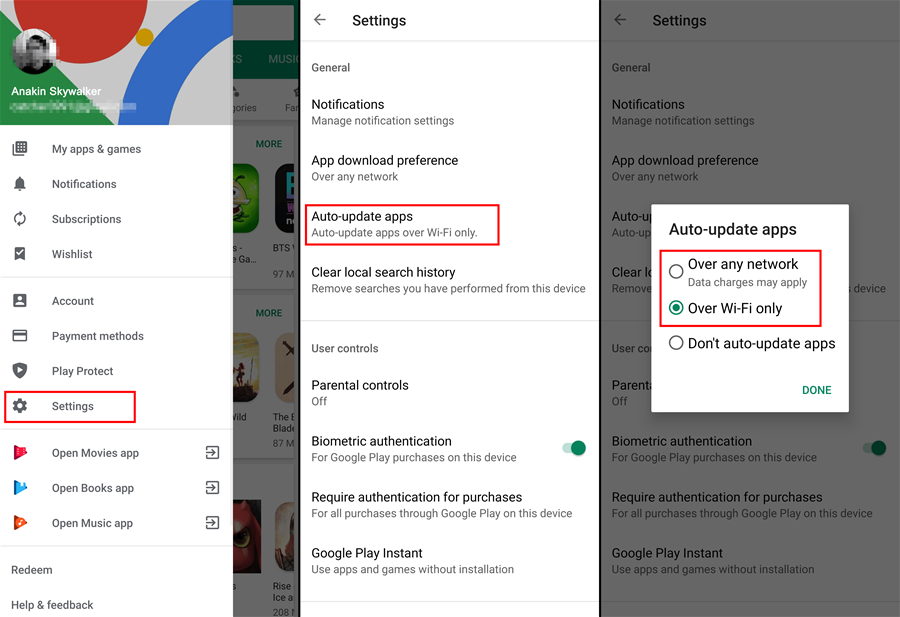
Cách cập nhật thủ công ứng dụng trong iOS và Android
Trong trường hợp người dùng không muốn cập nhật ứng dụng tự động, thì có thể lựa chọn các cập nhật thủ công. Tuy nhiên, người dùng cần phải cẩn trọng trước các bản cập nhật không rõ nguồn gốc. Bởi cửa hàng ứng dụng sẽ chỉ giúp người dùng xem các bản cập nhật có hoạt động trên thiết bị của người dùng hay không.
Cập nhật thủ công ứng dụng trong iOS
Để cập nhật thủ công các ứng dụng trong iOS, người dùng truy cập App Store và lần lượt thực hiện: nhấn vào biểu tượng cập nhật ở góc dưới bên phải màn hình; chọn Update (Cập nhật) bên cạnh các ứng dụng; để tải xuống tất cả các bản cập nhật cùng một lúc, nhấn Update All (Cập nhật tất cả) ở phía trên bên phải màn hình.
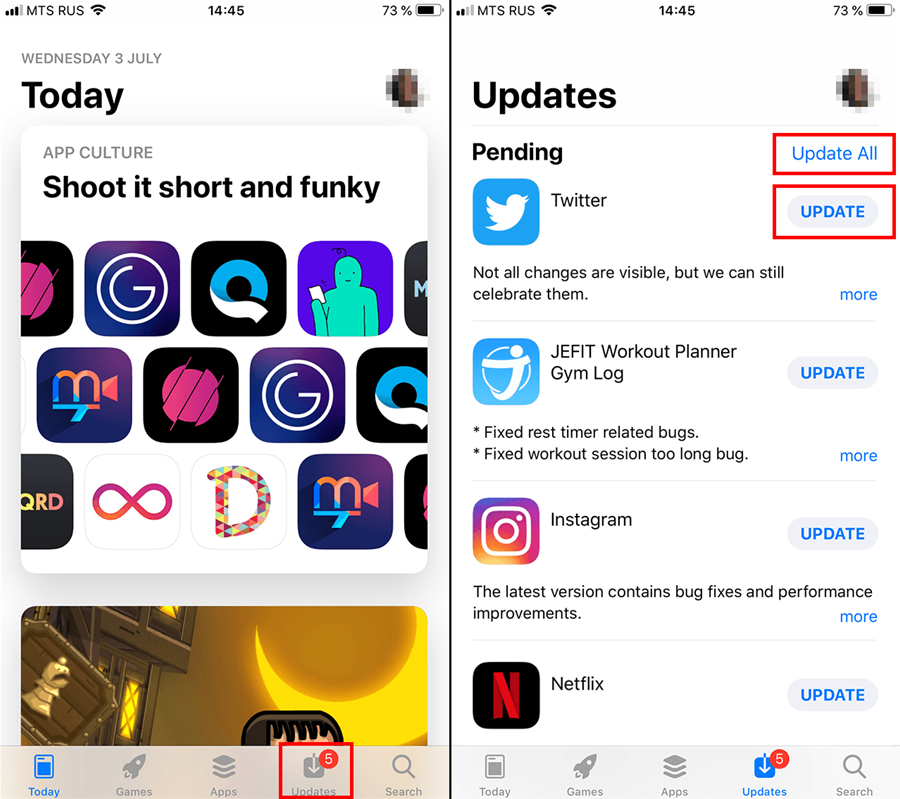
Cập nhật thủ công ứng dụng trong Android
Để cập nhật thủ công các ứng dụng Android, người dùng mở Cửa hàng Play Store và lần lượt thực hiện: lựa chọn biểu tượng ba thanh ngang ở góc trên bên trái màn hình; nhấp My apps & games (Ứng dụng và trò chơi của tôi). Tại tab Updates (Cập nhật), người dùng chọn Update (Cập nhật) bên cạnh tất cả các ứng dụng muốn cập nhật, để tải xuống tất cả các cập nhật cùng một lúc, nhấn Update all (Cập nhật tất cả).
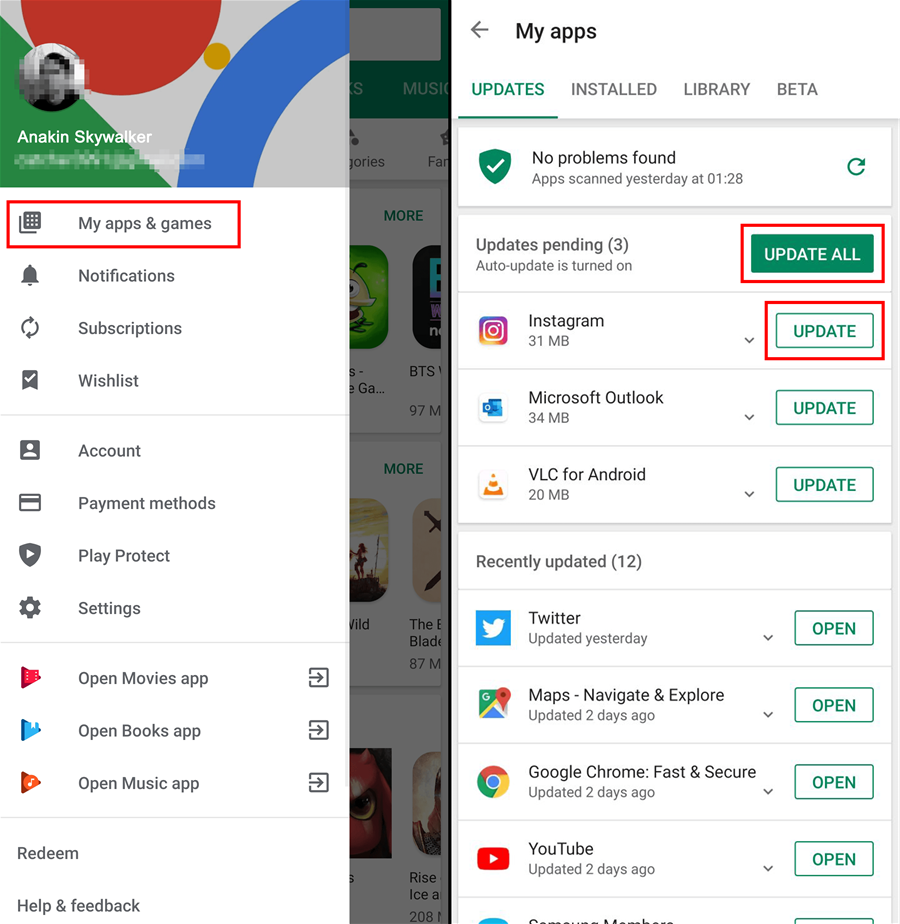
Thảo Uyên
Theo Kaspersky